Come fare un cuore con le foto
In vista del vostro anniversario, hai deciso di fare un regalo romantico alla tua dolce metà raccogliendo i più bei momenti che avete passato insieme in un collage fotografico a forma di cuore. Che dire? Bella idea! Sono sicuro che questo gesto, per quanto semplice possa sembrare, verrà apprezzato tantissimo dalla persona che ami.
Già che sei qui, permettimi allora di darti una mano e spiegarti come fare un cuore con le foto. Ti assicuro che, utilizzando programmi, servizi online e app adatti allo scopo — come quelli che sto per consigliarti -, creare una composizione di questo genere si rivelerà un vero gioco da ragazzi: devi solo scegliere lo strumento che ritieni possa essere più adatto alle tue esigenze e seguire le istruzioni che trovi di seguito.
Se sei pronto per iniziare, dunque, direi di non perdere altro tempo e di addentrarci nel vivo del tutorial. Forza e coraggio: mettiti bello comodo, concentrati sulla lettura dei prossimi paragrafi e cerca di attuare le “dritte” che ti darò. Se lo farai, il tuo collage fotografico a forma di cuore ti permetterà di fare un figurone. Garantito!
Indice
Come fare un cuore con le foto su computer
Iniziamo vedendo alcune soluzioni per fare un cuore con le foto su computer. Nella fattispecie, ti parlerò di alcuni software e servizi online adatti a questo scopo. Valuta tu, in base alle tue esigenze e i tuoi gusti, quale possa fare maggiormente al caso tuo.
ShapeX (Windows)
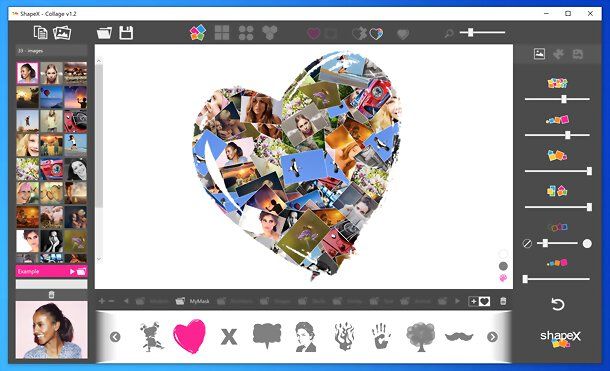
Uno dei primi programmi che ti consiglio di provare, se intendi dar vita a dei collage a forma di cuore, è ShapeX, che è gratuito, semplice da utilizzare e non applica un watermark alle immagini di output (come, invece, fanno molti altri programmi di questo genere, nelle rispettive versioni gratuite).
SheapeX non prevede noiose procedure di installazione per poter essere utilizzato ed è compatibile con tutte le principali versioni di Windows. Per ottenerlo, collegati alla pagina di SourceForge che lo ospita, clicca sul pulsante verde Download e attendi che venga portato a termine lo scaricamento del software.
A download completato, apri il pacchetto ZIP che hai ottenuto, estrai in una cartella qualsiasi il contenuto presente al suo interno e poi apri il file ShapeX — Collage vx.x, facendo doppio clic sulla sua icona.
Adesso, clicca sul pulsante (✓) presente nel riquadro comparso nella finestra principale del programma e poi clicca sul bottone Load Images, per selezionare tutte le immagini che intendi usare per il tuo progetto (a tal proposito, ti consiglio di raccoglierle prima tutte nella stessa cartella, con un semplice copia e incolla).
Dopo aver importato le foto con le quali realizzare il tuo collage, clicca sull’icona a forma di cuore dal menu in basso (si trova nella scheda MyMask) e poi regola le caratteristiche del collage tramite i pulsanti che vedi a schermo. Tramite i quattro pulsanti posti in alto, sulla sinistra, puoi disporre le immagini in ordine sparso, a griglia, a forma di pallini ravvicinati oppure a forma esagonale.
Tramite le barre di regolazione poste sulla destra, invece, puoi regolare lo spazio esistente tra le foto presenti nel collage, le loro dimensioni, i bordi, l’arrotondamento degli angoli e, ancora, tramite le icone poste in alto, puoi applicare ad esse delle forme diverse, come quelle delle tessere di un puzzle.
A lavoro ultimato, clicca sul simbolo del floppy disk posto in alto a sinistra, scegli se applicare lo sfondo trasparente o meno tramite l’opzione Transparent Background e, dopo aver selezionato anche le dimensioni dell’immagine di output, clicca nuovamente sul simbolo floppy disk presente nell’angolo in basso a destra della finestra apertasi.
Infine, nella nuova finestra che si è aperta, scegli la posizione e il formato di esportazione del file, clicca sul bottone Salva e il gioco è fatto. Hai così ottenuto il tuo collage a forma di cuore!
Canva (online)
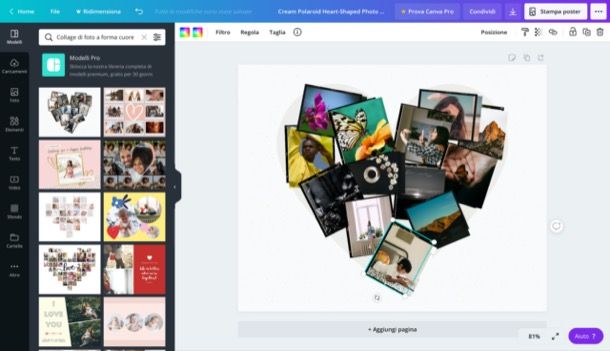
Uno dei migliori servizi online per fare collage a forma di cuore è Canva, piattaforma tra le più famose in assoluto la realizzazione di vari lavori grafici, che fa della semplicità d’utilizzo uno dei suoi principali punti di forza.
Canva funziona previa registrazione, di base è gratis, ma ti segnalo la possibilità di sottoscrivere un abbonamento alla sua versione Pro che dà accesso a contenuti e funzioni extra, a partire da 11,99 euro/mese dopo una trial di 30 giorni.
Per utilizzare Canva, recati dunque sulla sua pagina principale, clicca su una delle opzioni collocate nel riquadro Prima volta su Canva? Iscriviti!, per specificare il motivo per cui intendi adoperare il servizio, e poi registrati ad esso usando il tuo indirizzo e-mail, il tuo account Facebook oppure il tuo account Google (basta cliccare sui uno dei bottoni appositi e compilare il modulo di registrazione seguendo le indicazioni su schermo).
A registrazione ultimata, cerca il termine “cuore” nel campo di ricerca posto in alto e seleziona la voce Collage di foto a forma di cuore dal menu che si apre. Fatto ciò, individua il template che fa maggiormente al caso tuo e clicca sulla sua anteprima, in modo da aprirlo nell’editor di Canva.
A questo punto, carica le foto che intendi inserire nel collage cliccando sul pulsante Caricamenti posto sulla sinistra, poi sul bottone Carica le tue immagini ed effettua l’upload delle foto di tuo interesse. Successivamente, trascina ciascuna foto nel collage e il gioco è fatto.
Qualora tu voglia personalizzare il tuo progetto, puoi farlo inserendo degli elementi aggiuntivi (linee, forme, illustrazioni, cornici, etc.), del testo o personalizzando lo Sfondo, avvalendoti dei pulsanti posti sulla sinistra.
Quando avrai portato a termine il lavoro, fai clic sul simbolo della freccia giù posta in alto a destra, seleziona il formato in cui intendi esportare il collage (es. JPG, PNG o PDF) e clicca sul pulsante Scarica, per scaricare il risultato finale. Semplice, vero?
Altre soluzioni per fare un cuore con le foto su PC
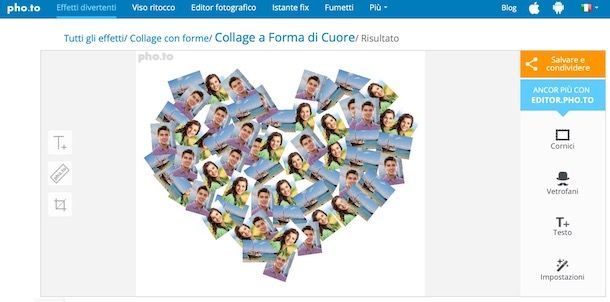
Naturalmente, ci sono molte altre soluzioni per fare un cuore con le foto su PC che meritano di essere prese in considerazione. Eccone alcune che, secondo il mio modesto parere, meritano un’occhiata.
- ShapeCollage (Windows/macOS/Linux) — si tratta di un software gratuito, disponibile per Windows, macOS e Linux, che permette realizzare dei bellissimi collage fotografici, usando forme specifiche, compresa quella del cuore. Applica un watermark ai propri lavori, che è possibile rimuovere acquistando la sua versione a pagamento, che costa 40 dollari.
- Pixiz (Online) — è un servizio online che permette di realizzare fotomontaggi e collage. Integra anche una funzione per la realizzazione di collage a forma di cuore (che supporta l’inserimento di un numero massimo di 17 foto). Ti consiglio di provarlo.
- Pho.to (Online) — è un servizio online che consente di creare dei bellissimi collage di foto direttamente online, senza registrazioni. Purtroppo permette di includere nel proprio progetto non più di 8 foto.
Come fare un cuore con le foto su smartphone e tablet
Vuoi sapere come fare un cuore con le foto su smartphone e tablet? Ti accontento sùbito: qui sotto trovi elencate alcune app che probabilmente troverai utili.
Canva (Android/iOS/iPadOS)
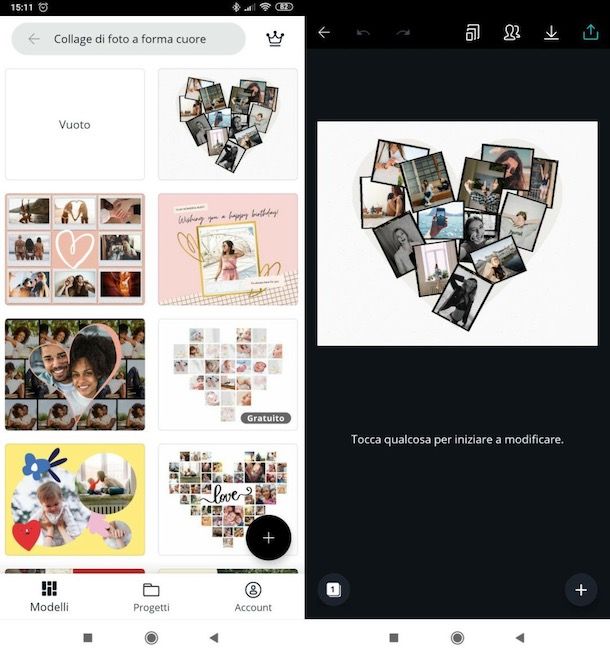
Canva è l’app mobile del servizio online di cui ti ho parlato in uno dei capitoli precedenti di questo tutorial. Come per la versione Web, anche l’applicazione di Canva è gratis ma l’accesso completo a tutte le sue funzionalità è ad appannaggio degli abbonati alla versione Pro, con costi da 11,99 euro/mese. Canva è disponibile su Android (scaricabile dal Play Store e da store alternativi per i dispositivi senza servizi Google) e su iOS/iPadOS.
Per scaricare l’app di Canva su Android, dopo esserti recato sulla schermata di download dell’app tramite il link che ti ho fornito poc’anzi, premi sul pulsante Installa e attendi qualche secondo; su iOS/iPadOS, invece, dopo esserti recato sulla schermata di download di Canva presente nell’App Store (sempre tramite il link che ti ho fornito poco più su), pigia sul bottone Ottieni/Installa e conferma l’operazione tramite Face ID, Touch ID o password dell’ID Apple.
Dopo aver installato e avviato Canva, decidi se accedere con l’email, con il tuo account Google o con il tuo account Facebook, pigiando su uno dei pulsanti che vedi a schermo; dopodiché scrivi il termine “cuore” nel campo di ricerca posto in alto e seleziona la voce Collage di foto a forma di cuore dal menu apertosi.
Successivamente, fai tap sull’anteprima di uno dei template proposti a schermo, premi sul bottone Modifica e tocca una delle immagini di esempio presenti nel template e sostituiscila con una foto presente nella Galleria del tuo device (se non l’hai ancora fatto, ti verrà chiesto di concedere all’app il permesso per accedere alle foto) oppure con una delle immagini di esempio presenti su Canva. Ripeti, dunque, l’operazione per tutte le altre immagini del collage e, alla fine, ricordati di premere sul bottone (✓) per salvare le modifiche fatte.
Per inserire elementi aggiuntivi, premi sul pulsante (+) situato in basso a destra. Potrai così aggiungere un testo, un adesivo, un’illustrazione e altri contenuti al progetto, in base ai tuoi gusti.
Quando sarai soddisfatto del risultato ottenuto, pigia sull’icona della freccia su (in alto a destra) e seleziona una delle opzioni di output o condivisione tra quelle disponibili (es. Salva come immagine, Email, WhatsApp, etc.).
Altre app per fare un cuore con le foto
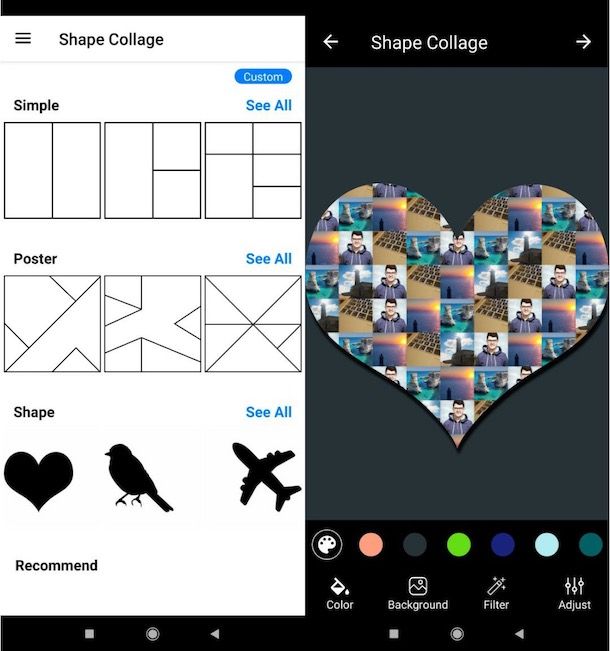
Concludo questa guida con altre app per fare un cuore con le foto: provale e vedi se, tra di essi, ne trovi qualcuna che possa tornarti effettivamente utile.
- Collage di forma (Android) — è un’app gratuita per dispositivi Android che permette di realizzare collage fotografici di vare forme, tra cui il cuore. È completamente gratuita.
- Phinsh Collage Maker (Android) — altra app appartenente alla categoria in oggetto che permette di realizzare gratuitamente collage fotografici da pubblicare come post, con cui realizzare decorazioni e quant’altro sfruttando varie forme, compresa quella del cuore. Alcuni elementi grafici possono essere acquistati tramite acquisti in-app, a partire da 1,19 euro.
- PhotoArt Collage Maker (iOS/iPadOS) — questa applicazione, gratuita al 100%, è disponibile soltanto per dispositivi Apple, e consente di creare collage usando varie forme di animali e oggetti: tra queste non manca la forma del cuore.

Autore
Salvatore Aranzulla
Salvatore Aranzulla è il blogger e divulgatore informatico più letto in Italia. Noto per aver scoperto delle vulnerabilità nei siti di Google e Microsoft. Collabora con riviste di informatica e cura la rubrica tecnologica del quotidiano Il Messaggero. È il fondatore di Aranzulla.it, uno dei trenta siti più visitati d'Italia, nel quale risponde con semplicità a migliaia di dubbi di tipo informatico. Ha pubblicato per Mondadori e Mondadori Informatica.






